- A+
所属分类:设计教程
当我们在学习平面设计的时候,通常会需要使用CDR软件绘制出直线,那么该如何进行绘制呢?是不是很难操作?相信初学CDR软件的朋友们一定都非常困惑,那么下面小编就为大家详细介绍CDR怎么画直线的两种方法,希望对电脑前的朋友有所帮助,让我们一起来学习吧!
第一种方法:
1、首先打开coreldraw软件,然后选择手绘工具(快捷键是F5),如图所示。
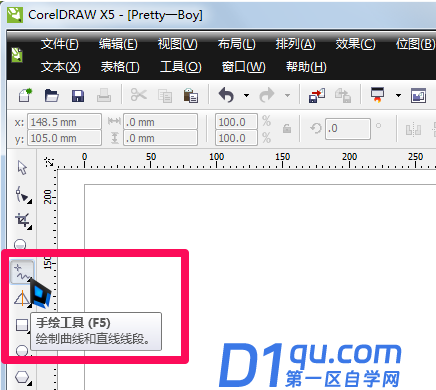
2、鼠标左键点击一下确认第一点,松开鼠标然后拖动会出现一条线,如图所示。
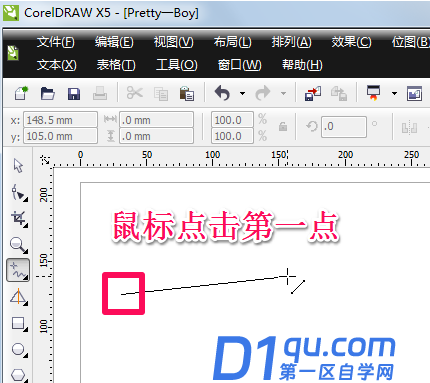
3、这时按住Ctrl键,线会以15度角变化,水平向右托就会是直线,再下一点单击就画好直线了,如图所示。


第二种方法:
1、选择智能绘图工具,如图所示。
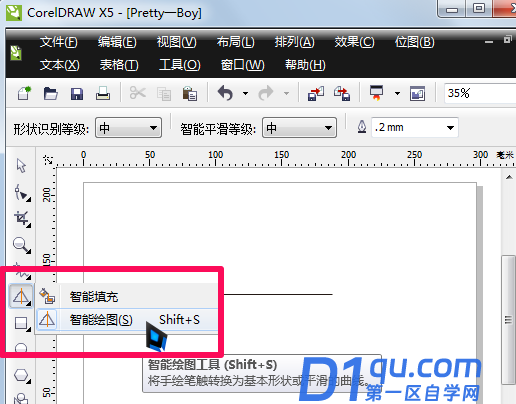
2、按住鼠标在绘图区拖动画出一条大致的线,如图所示。
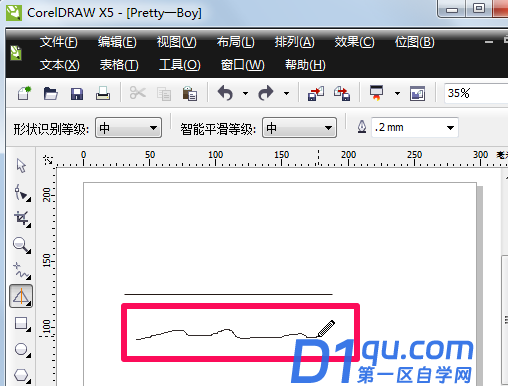
3、松开鼠标后就会自动变成水平的直线了,如图所示。
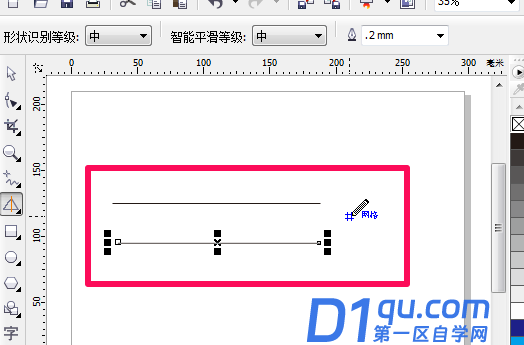
上面就是小编为大家带来的CDR怎么画直线的两种方法,是不是很简单,你们学会了吗?电脑前的朋友课后也一定要自己尝试一下,多加练习,也能轻松掌握。最后,希望大家学习新软件使用的过程中,一定要多加思考,多加练习,不要有畏难心理,相信大家都能够掌握。




